ミュージックの使い方:再生画面の操作方法
ミュージックの再生画面はシンプルながら多機能です。リピート再生やシャッフル再生のほか、お気に入りの曲に五つ星でレートを付けることもできます。また、再生中に他のアプリを開いたり、iPhoneをスリープ状態にしても音楽が流れ続ける、バックグランド再生にも対応しています。
⇒ 音楽の再生方法
《再生》画面の操作方法
音楽の再生や一時停止、早送りや巻き戻しなど、基本的な操作が行えます。音量は、iPhoneの側面にある音量ボタンでも調節できます。
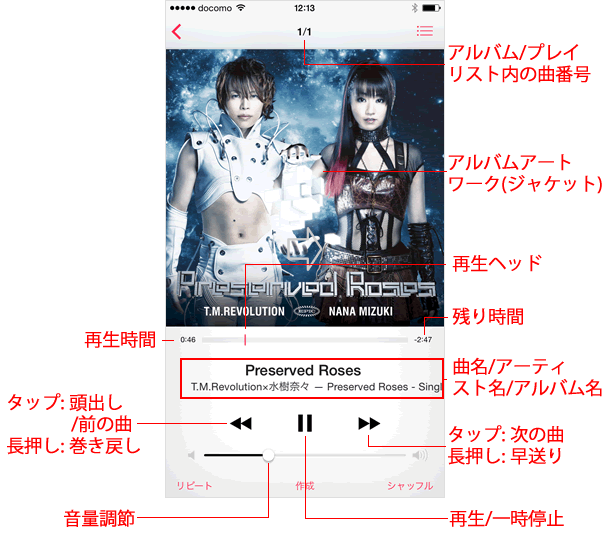
再生位置の調節(早送り、巻き戻し)
再生ヘッドを移動して、曲の中の好きな位置から再生することができます。
■スクラブ(高速)
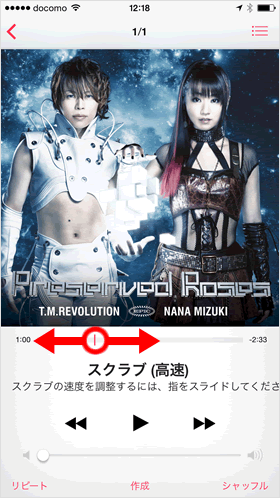
再生ヘッドをタップすると「スクラブ(高速)」と表示されます。この状態で左右にドラッグすることで、再生ヘッドを移動できます。
■さらに細かい調節
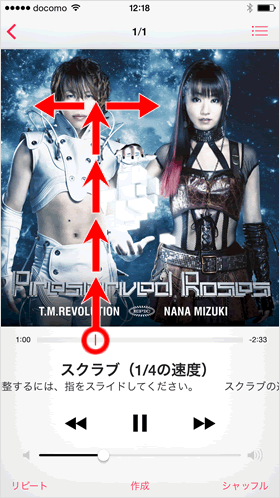
「スクラブ(高速)」よりも細かい調節をするには、再生ヘッドを上または下にドラッグします(上へドラッグする方が画面が広いため、操作しやすいです)。
ドラッグするにつれ、高速、半分、1/4、細かくの4段階に切り替わります。
任意のスクラブに切り替わったら、そのまま指を離さずに左右にドラッグして、再生ヘッドを動かしましょう。
リピート再生する
【リピート】をタップする

同じ曲やプレイリスト等を繰り返し聞きたいときは、【リピート】をタップします。
リピートの種類を選ぶ
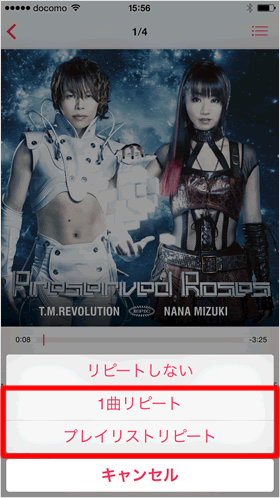
リピートの種類を選びましょう。今再生中の曲のみを繰り返し聞くには【1曲リピート】をタップします。
【プレイリストリピート】(または、アーティストリピート、アルバムリピート、全曲リピート)をタップすると、そのプレイリストを繰り返し再生します。
リピートをやめるときは、【リピートしない】をタップしてください。
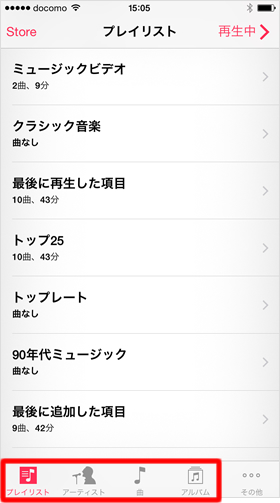
リピートの種類には、リピートボタンをタップする度に表示される「1曲リピート」の他に、「プレイリストリピート」「アーティストリピート」「アルバムリピート」「全曲リピート」の4種類があります。
これら4種類のうち、どのリピートが表示されるかは、再生中の曲をどこから選んだかによります。
例えば、タブバーの【プレイリスト】から曲を再生した場合はプレイリストリピートが表示され、タブバーの【曲】から再生した場合は全曲リピートが、【アルバム】から再生した場合はアルバムリピートが表示されるといった具合です。
シャッフルする
【シャッフル】をタップする

【シャッフル】をタップすると、ライブラリ内の曲がランダムに再生されます。
(「シャッフル」も「リピート」同様、ランダム再生される範囲はどのタブを選択して再生したかによります)
もう一度タップすればシャッフルが解除されます。
アルバム・プレイリストの音楽を一覧する
リストボタンをタップする
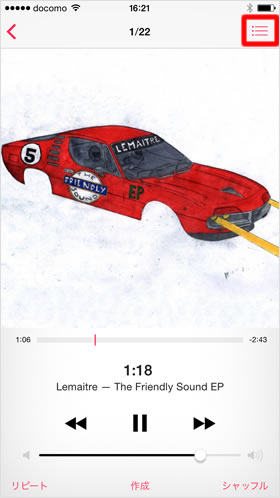
再生中の曲を含むアルバムを開くには、右上のリストボタンをタップします。
「アルバム」や「プレイリスト」を開く
アルバムの曲一覧が表示されます。曲名をタップすれば、他の曲を再生できます。タブバーの「プレイリスト」から曲を再生した場合は、「アルバム」の他に「プレイリスト」の曲一覧も開くことができます。
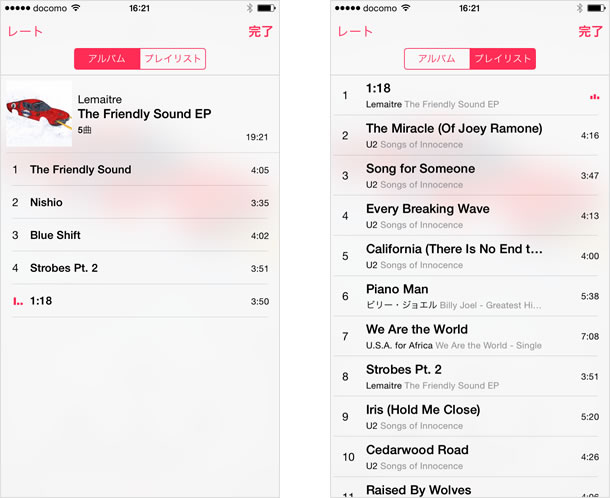
レートを設定する
自分のお気に入りの曲に★マークでレートを付けることができます。レートは0(なし)から最大5つまで。レートを付けておくと、PCでiTunesと同期したとき、曲をレート順に並び替えたり、スマートプレイリストを作成できます(詳しくはこちら)。
レートを付ける
《再生中》画面で曲名をタップします。タップで星の数を調節して、レートを設定します。
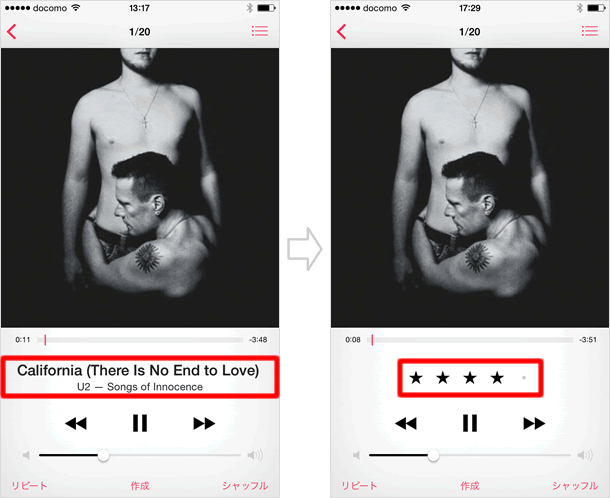
《リスト》画面でレートを付ける
【リストボタン】をタップしてリストを開き、曲の一覧を見ながらレートを付けることもできます。左上の【レート】を選択すると、再生中の曲のレートを設定できます。他の曲にレートを付けたいときは、任意の曲名をタップしてください。右上の【完了】をタップすると、再生中画面に戻ります。
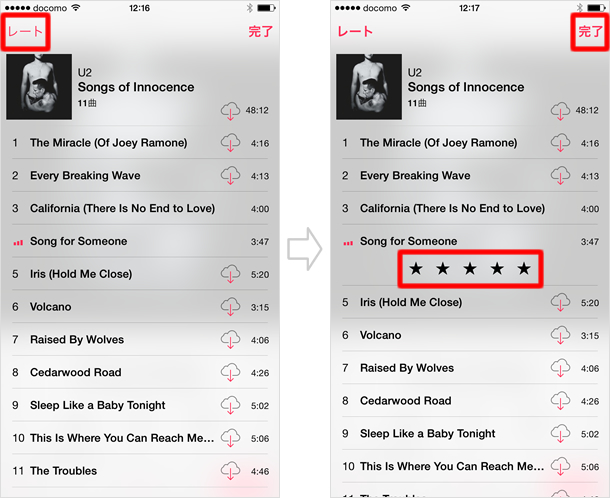
バックグラウンド再生
曲を再生中に、他のアプリに移動したり、iPhoneをスリープ状態にしても、音楽はバックグランドで流れ続けます。コントロールセンターを呼び出せば、ミュージックの操作が可能となります。
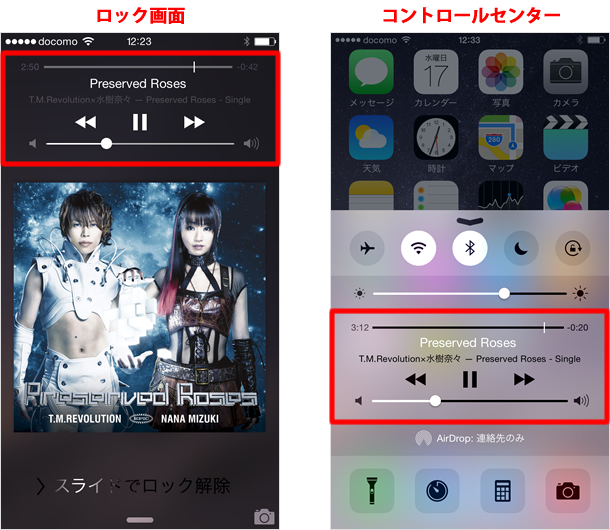
アップル純正イヤホン「EarPods」には、多くの機能が搭載されています。EarPodsの使い方は、純正イヤホンの機能と操作方法をご覧ください。
関連記事
iPhoneの使い方 カテゴリー
標準搭載アプリ
| カメラ | 電話 | メール | カレンダー |
| メモ | メッセージ | リマインダー | 計測 |
| App Store | 探す | ファイル | 翻訳 |
| ボイスメモ | ヘルスケア | 拡大鏡 | コンパス |
| Safari | 写真 | ミュージック | マップ |
| 計算機 | 時計 | 天気 | FaceTime |
